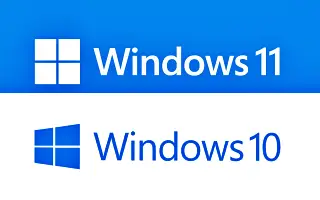この記事は、ノートブックまたはPCをWindows 11から10にダウングレードする方法を支援するためのスクリーンショットを含む設定ガイドです。Windows 11がインストールされている新しいPCは、新しいインストールを使用してWindows 10にダウングレードできます。その方法は次のとおりです。
Windows 11 このプレインストールされた新しいノートブックまたはデスクトップコンピュータがある場合は、Windows 10にダウングレードできます。
これでWindows11が利用可能になり、メーカーは新しいバージョンでデバイスを出荷しています。しかし、新しいWindowsは再設計されたインターフェースを導入し、多くの新機能と改善を提供しますが、それでも誰もが望むOSではありません。
まだアップグレードする準備ができていない場合は、Windows 10にダウングレードできます。これは、Windows11がWindows10ベースであるために可能です。つまり、プロダクトキーがどのバージョンでもライセンス認証できます。いくつかの追加ステップを踏むだけです。(最近Windows 11にアップグレードした場合は、この手順に従ってWindows 10にロールバックできます。)
以下にノートパソコンまたはPCをWindows11から10にダウングレードする方法を紹介しています。スクロールして確認してください。
Windows 11から10にダウングレードする
続行する前に問題が発生してロールバックする必要がある場合は、コンピュータの一時バックアップを作成することが重要です。また、このプロセスはプライマリドライブのすべてのエントリを削除するため、OneDriveまたは他のクラウドストレージまたは外部ドライブにファイルバックアップを作成することをお勧めします。
Windows 11から10にダウングレードするには、次の手順に従います。
- MicrosoftサポートWebサイトを開きます。
- 「Windows 10インストールメディアの作成」セクションで、「今すぐツールをダウンロード」ボタンをクリックします。
- インストーラをデバイスに保存します。
- MediaCreationToolXXXX.exeファイルをダブルクリックしてツールを起動します。
- 承認ボタンをクリックします。
- 今このPCアップグレードオプションを選択してください。
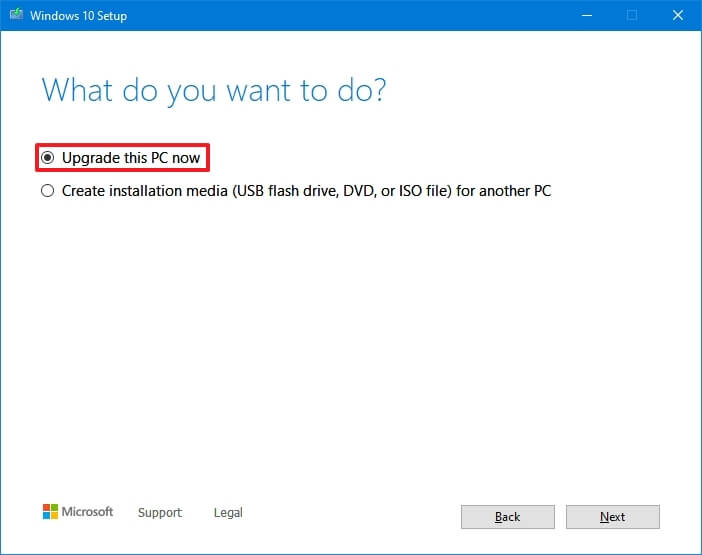
- 承認ボタンをもう一度クリックします。
- 保持する項目の変更オプションをクリックします。
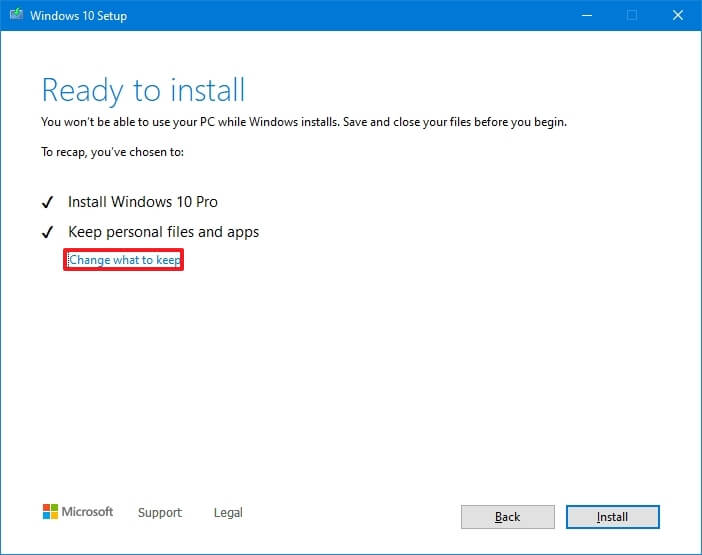
- なしオプションを選択します。
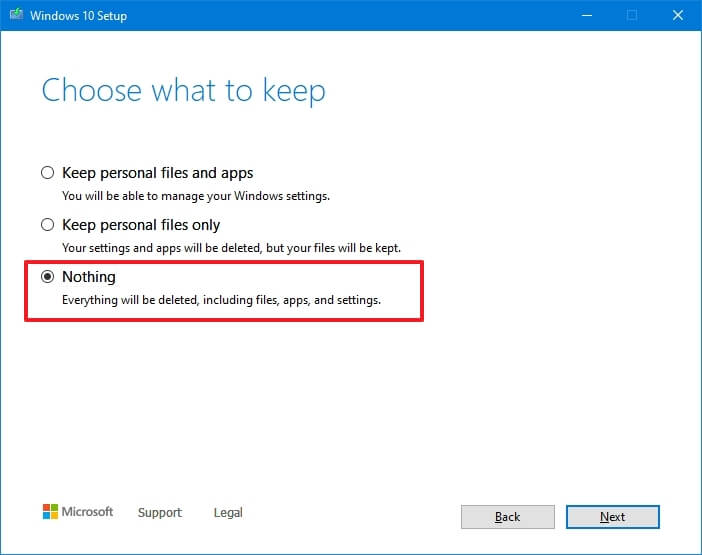
- [次へ] ボタンをクリックします。
- インストールボタンをクリックします。
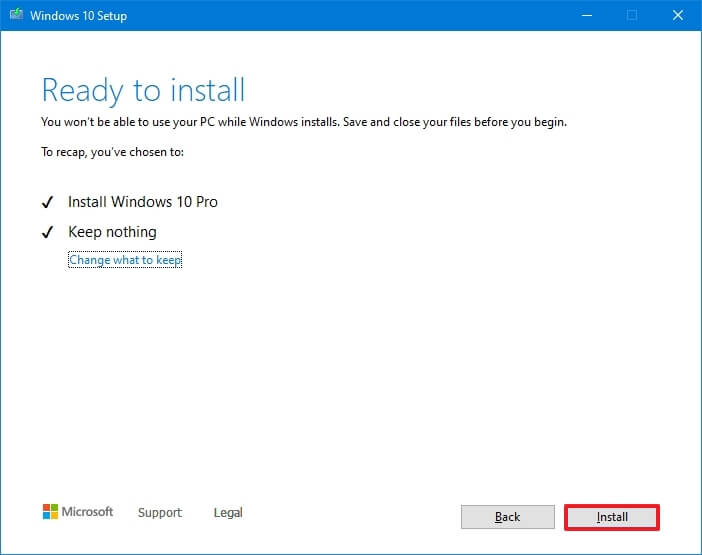
- すぐに利用可能な環境(OOBE)の最初のページで地域設定を選択します。
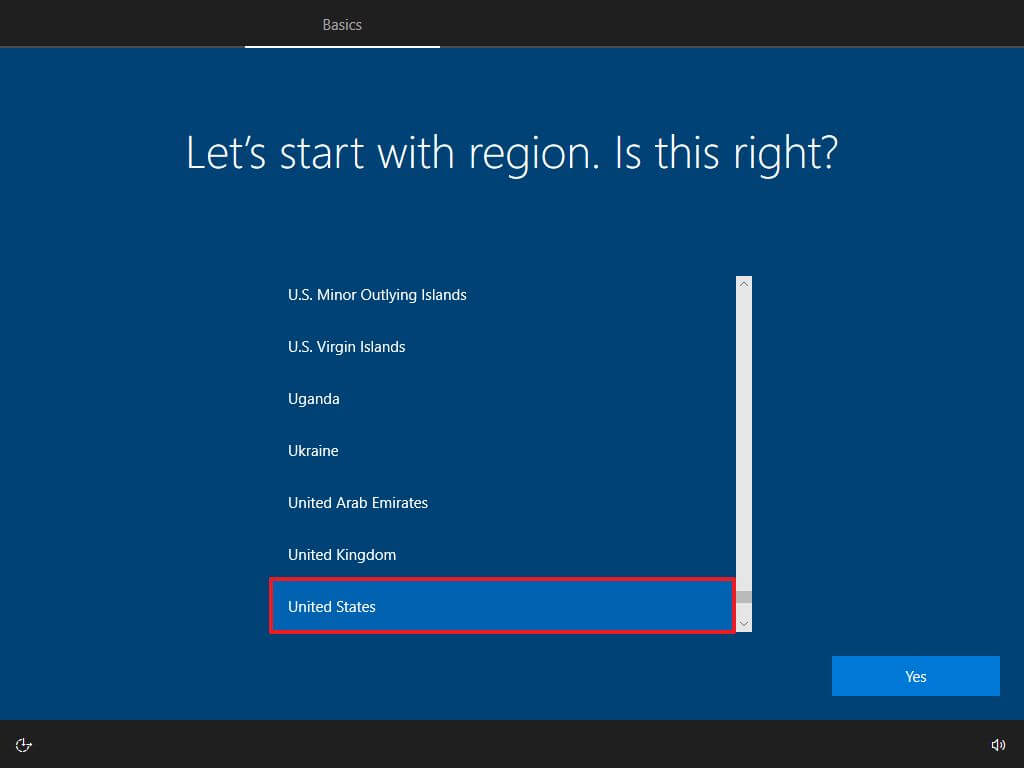
- はいボタンをクリックします。
- キーボードレイアウト設定を選択します。
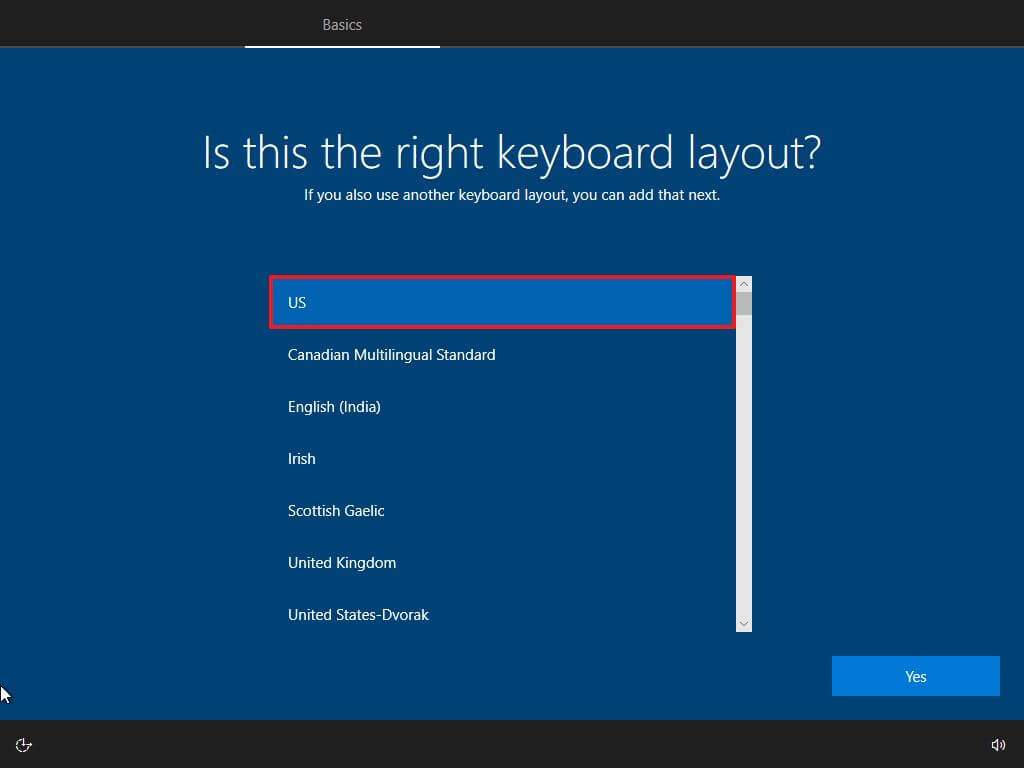
- はいボタンをクリックします。
- 2番目のレイアウトを設定する必要がない場合は、スキップボタンをクリックしてください。
- コンピュータがイーサネット接続を使用している場合は、自動的にネットワークに接続されます。ワイヤレス接続がある場合は、接続を手動で設定する必要があります(セキュリティキーが必要な場合があります)。
- Windows 10 Proで個人用に設定オプションを選択します。(「ホーム」エディションにはこのオプションはありません。)
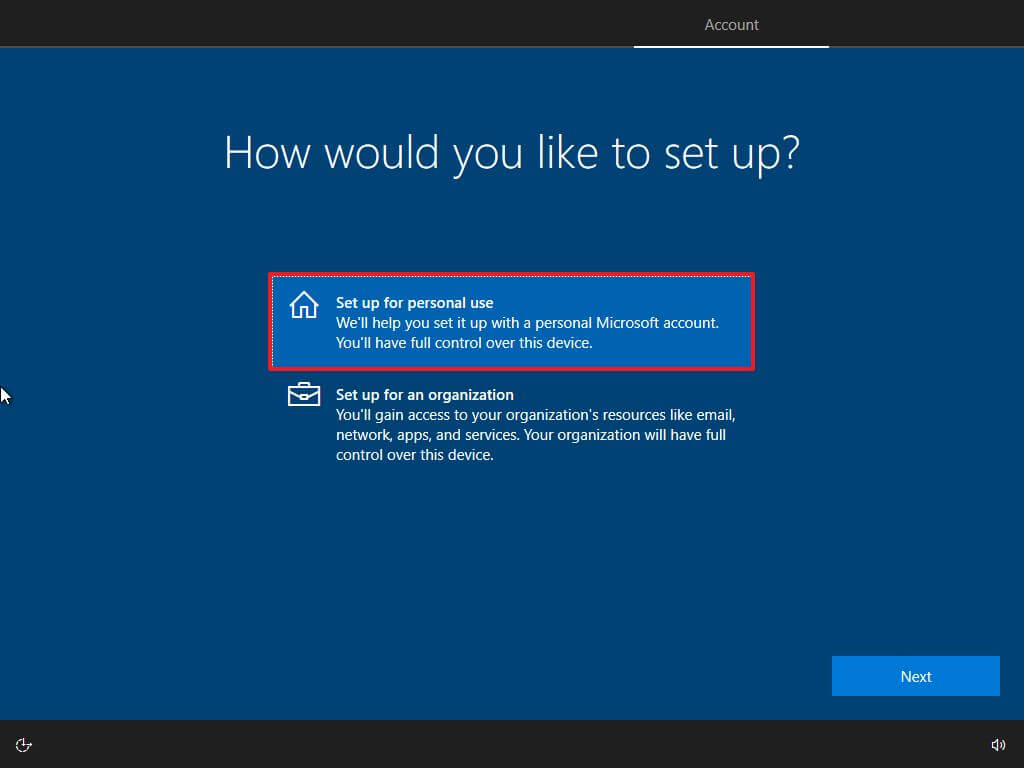
- [次へ] ボタンをクリックします。
- Microsoft アカウントのメール、電話番号、または Skype ID を確認してアカウントを作成します。
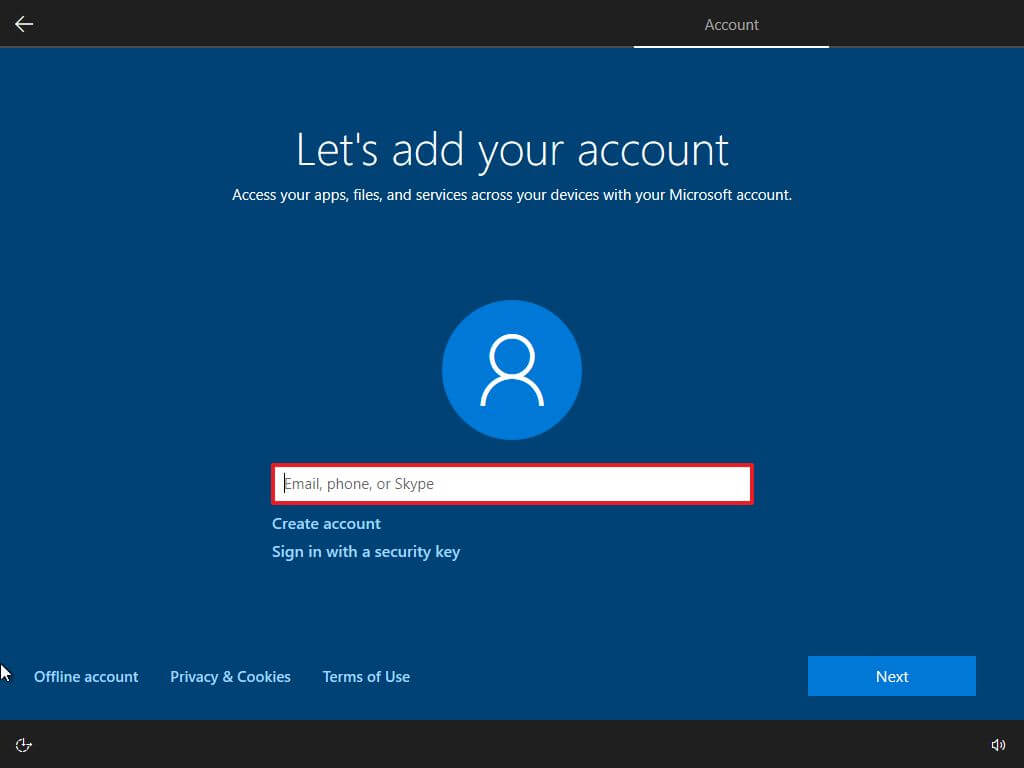
- [次へ] ボタンをクリックします。
- Microsoft アカウントのパスワードを確認します。
- [次へ] ボタンをクリックします。
- PINの作成ボタンをクリックします。
- 新しいPINパスワードを作成します。
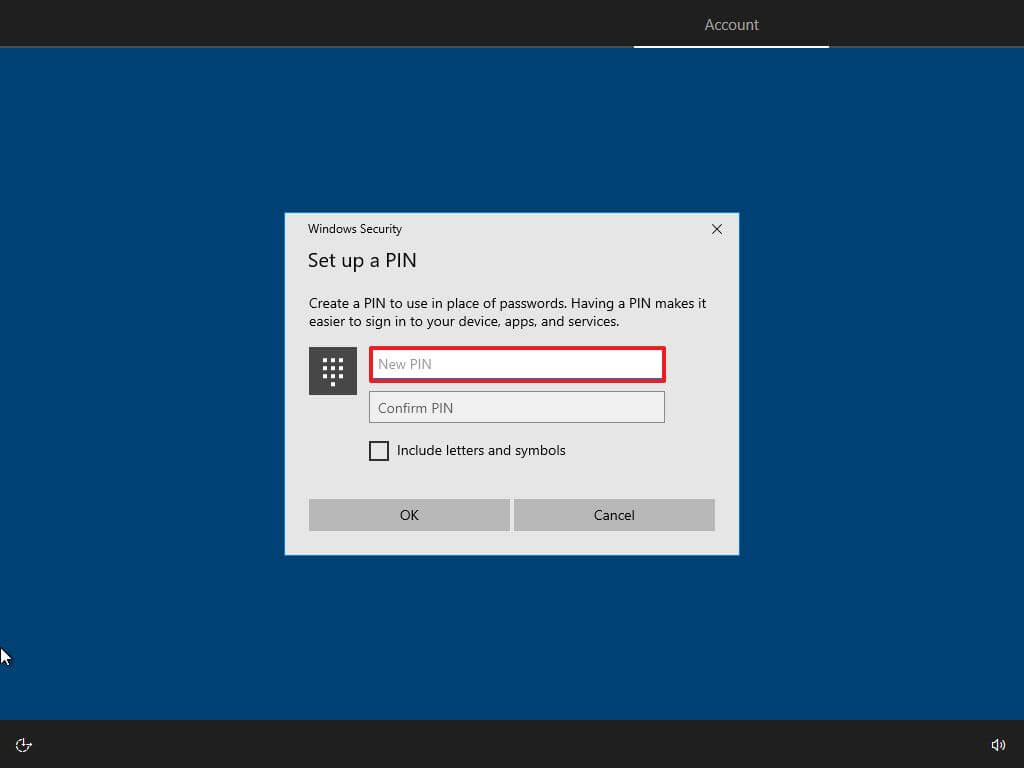
- [OK ] ボタンをクリックします。
- お客様のニーズに最適なプライバシー設定をご確認ください。
- 承認ボタンをクリックします。
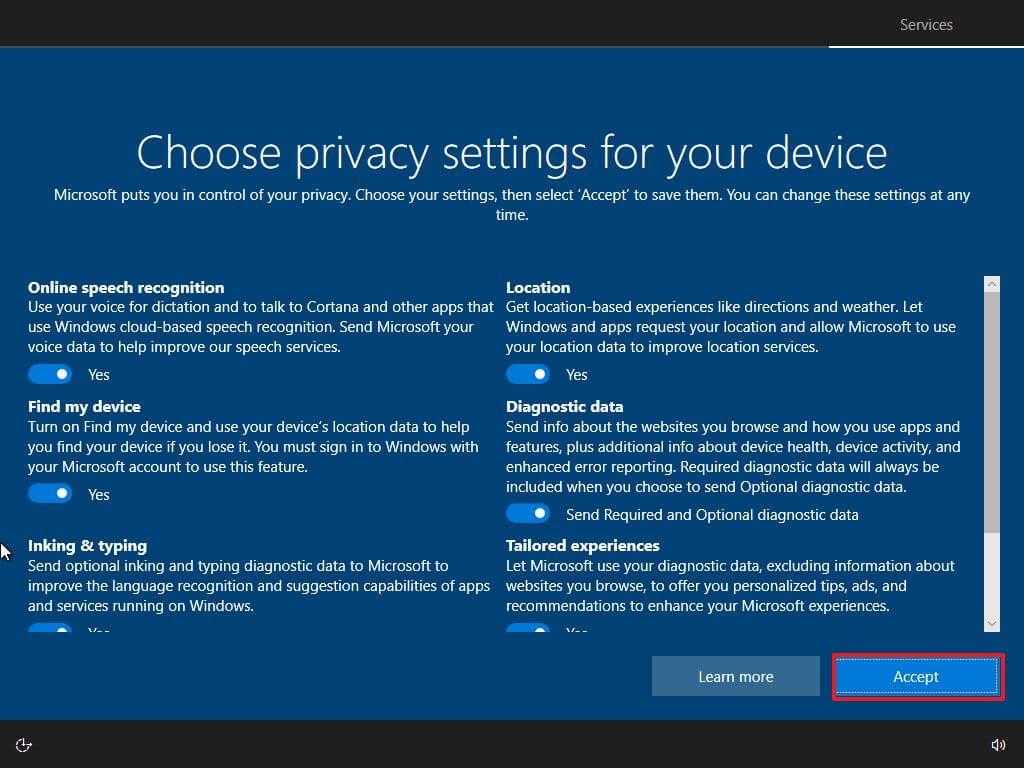
- (オプション)[デバイスのカスタマイズ]ページで、デバイスを使用する予定の1つ以上の方法を選択して、この経験中に設定でツールとサービスのカスタマイズを提案できるようにします。

- 続行するには、[承諾]ボタンをクリックしてください。(または設定のこの部分をスキップするには、スキップボタンをクリックしてください。)
- 「今すぐスキップ」ボタンをクリックして、携帯電話をPCに接続することをスキップします。(設定アプリでいつでもこれを行うことができます。)
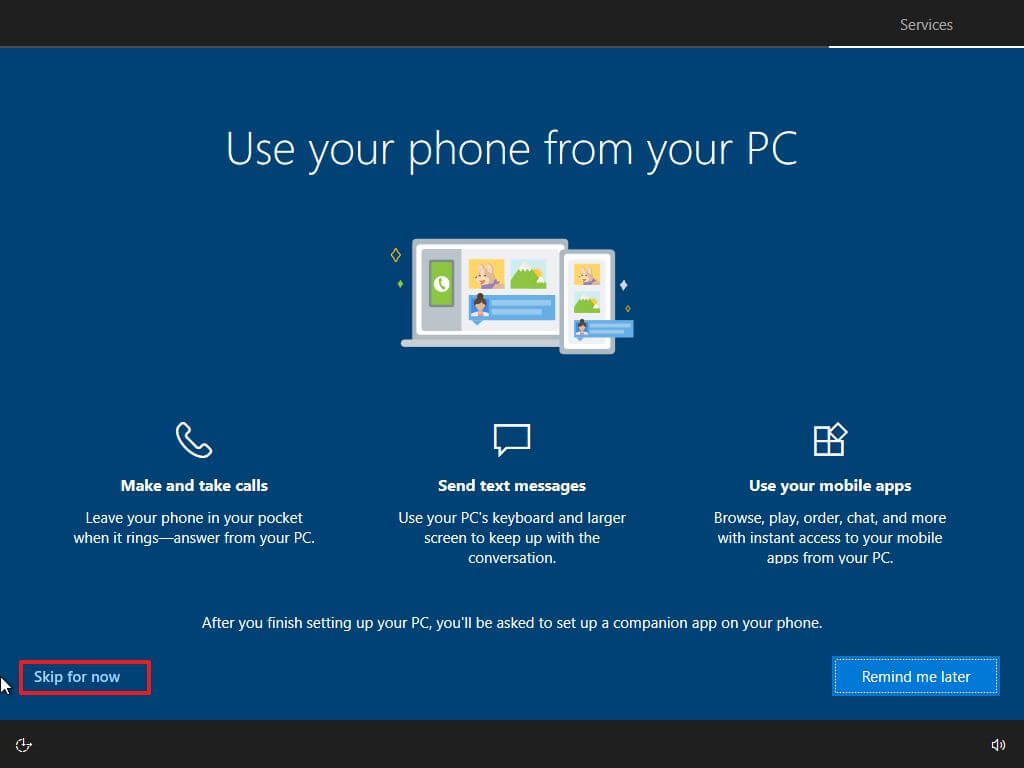
- [次へ]ボタンをクリックすると、OneDriveはデスクトップ、写真、ドキュメントフォルダをクラウドに自動的にバックアップできます。(またはこのプロセスをスキップするには、「このPCにのみファイルを保存する」オプションをクリックしてください。)
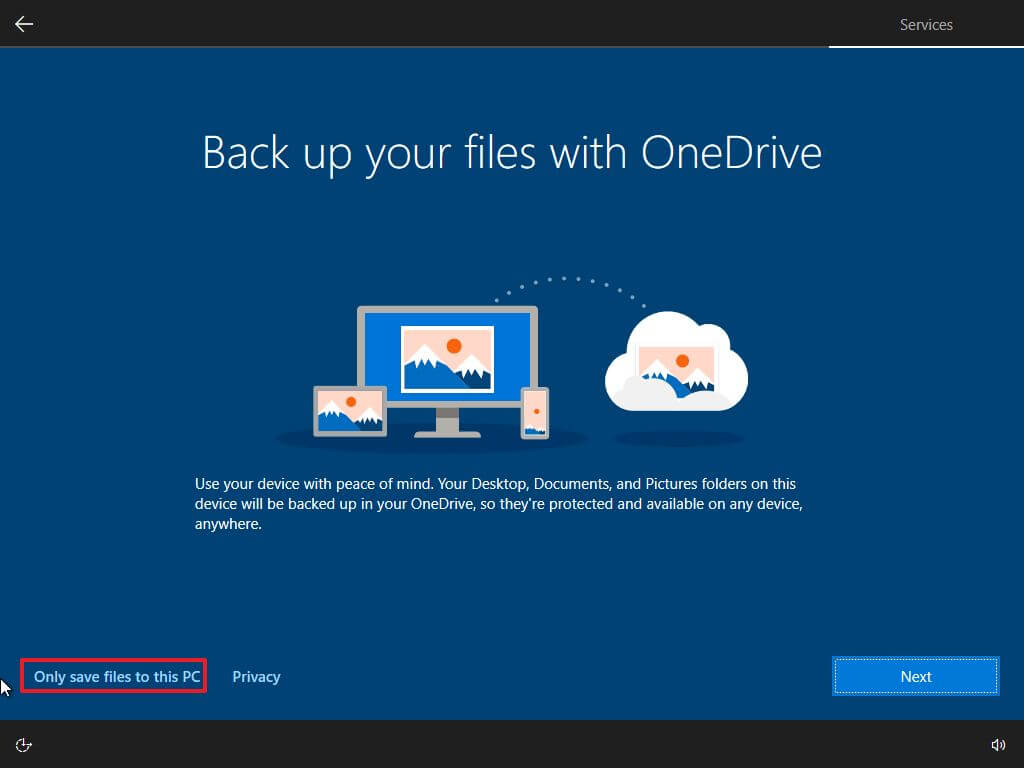
- いいえ、ありがとうボタンをクリックして Microsoft 365 の設定をスキップします。
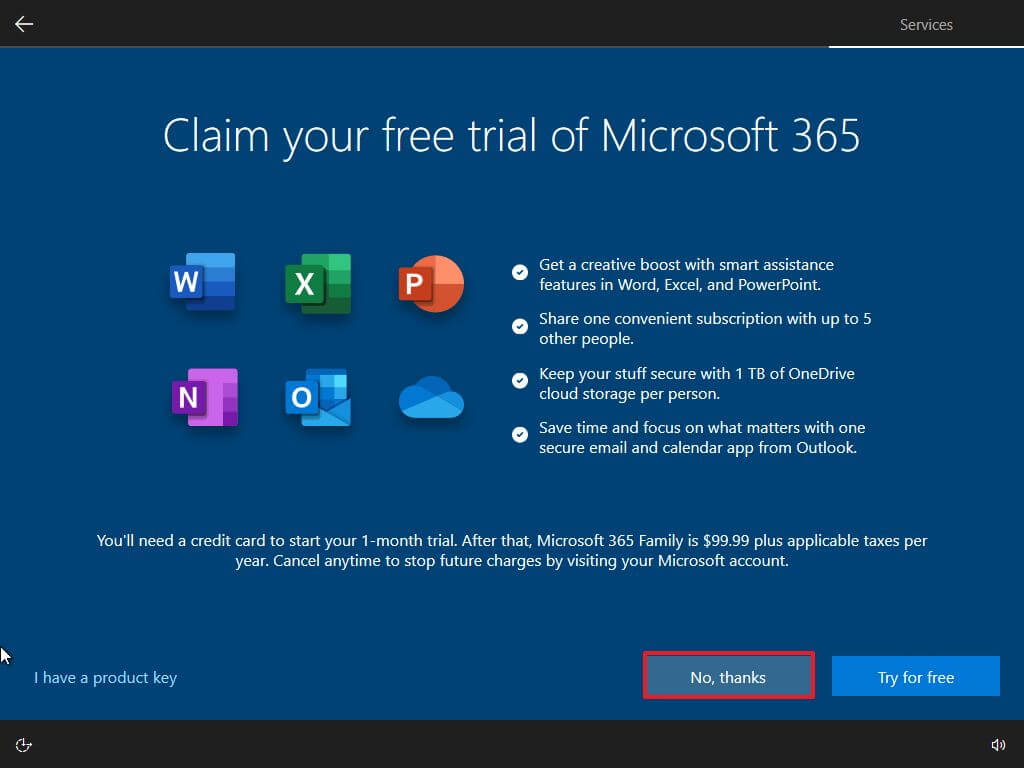
- 今ではないボタンをクリックしてCortanaを無効にします。
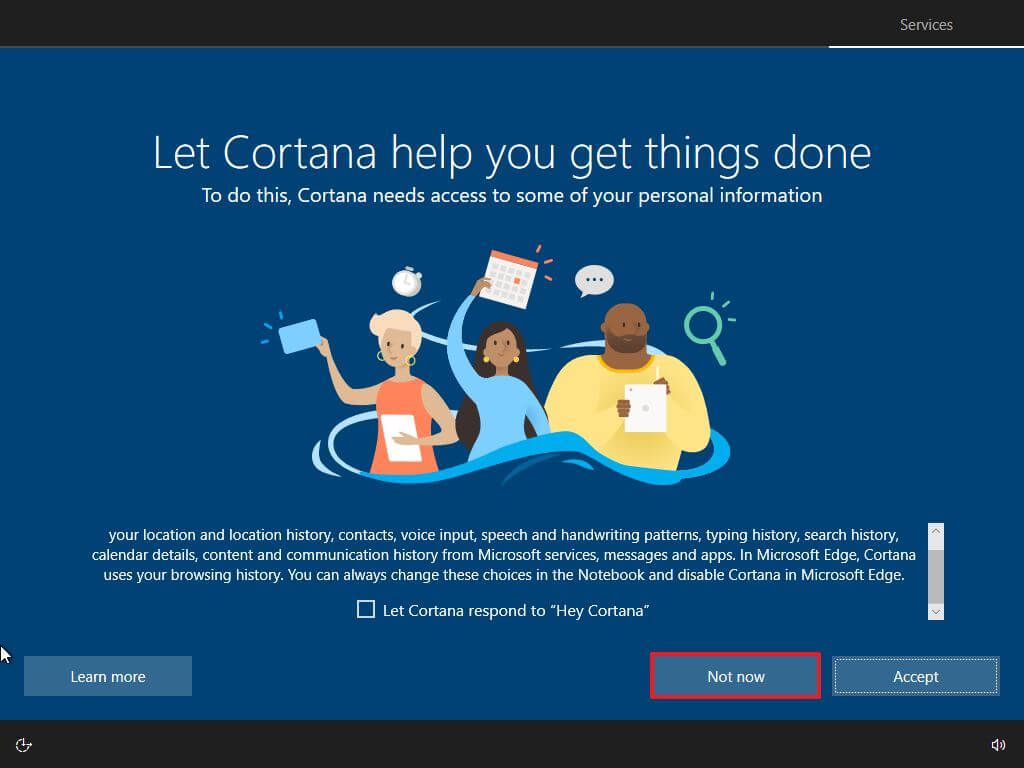
プロセスが完了すると、Windows 10にダウングレードしながら設定が続行されます。
メディア作成ツールを使用してアップグレードオプションを使用してダウングレードに進むことに加えて、新規インストールを実行して起動可能なUSBフラッシュドライブまたはISOファイルを使用してOSを切り替えることもできます。
以上でノートパソコンやPCをWindows11から10にダウングレードする方法を見てみました。この情報が必要なものを見つけるのに役立つことを願っています。